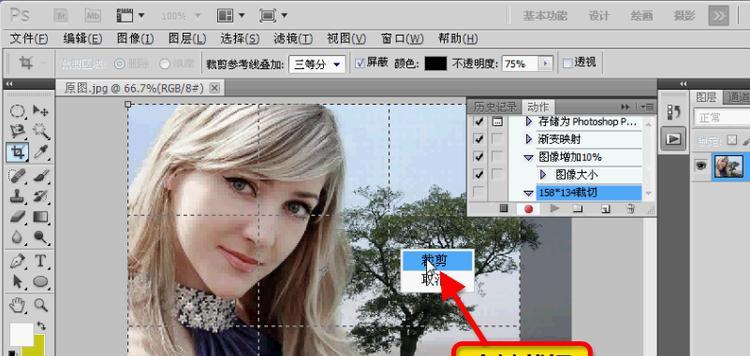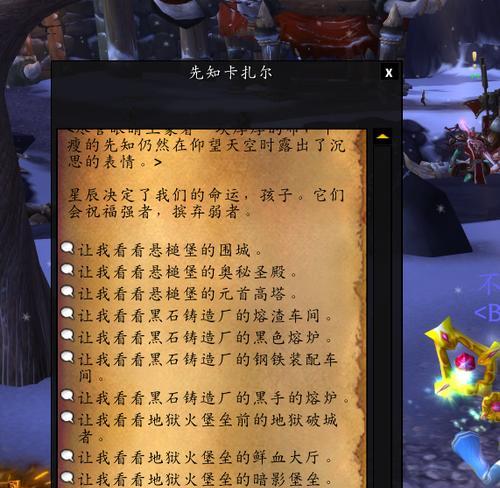联想笔记本关机步骤是什么?
当您使用联想品牌笔记本电脑完成一天的工作或学习后,正确的关机操作不仅能延长设备寿命,还能确保数据安全。本文将为您提供一个全面且易于理解的关机指导,帮助您轻松完成联想笔记本的关机步骤。
开始关机操作前的准备工作
准备工作是顺利关机的先决条件。在此之前,建议您确保所有正在运行的程序都已经被正确保存并关闭,未保存的数据可能会丢失。
如果您的设备接有外部设备,如U盘、移动硬盘等,也请先将它们安全移除。对于正在充电的笔记本电脑,确保您已经拔掉充电器,以避免在关机时产生不必要的电力波动。
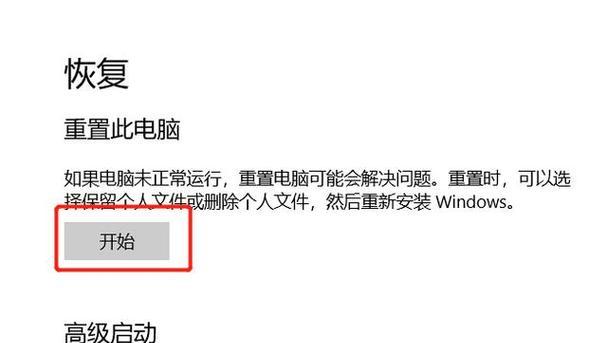
步骤1:使用开始菜单进行关机
1.定位到屏幕左下角的开始按钮。这是您使用Windows操作系统最常接触的地方。点击开始按钮,展开开始菜单。
2.找到并点击“电源”图标。在开始菜单的右上角,您将看到一个电池形状的图标,这就是“电源”图标。
3.选择“关机”选项。点击“电源”图标后,会出现一个菜单,在这个菜单中选择“关机”就能开始关闭您的联想笔记本。

步骤2:快捷键关机(高级操作)
如果您追求更高效的关机方式,可以尝试使用快捷键。按下`Alt+F4`组合键可以立即进入关机界面。
1.按下`Alt+F4`快捷键。在桌面环境下,直接按下这两个键。
2.选择“关机”并确认。按`Alt+F4`后会出现一个对话框,在此处选择“关机”选项,然后点击“确定”。

步骤3:通过命令提示符关机(高级操作)
对于熟悉命令行操作的用户,可以使用命令提示符快速关机。
1.打开命令提示符。在搜索框输入“cmd”或“命令提示符”,并选择运行该程序。
2.输入关机命令。在命令提示符窗口中输入`shutdown/s`并按回车键执行。
常见问题解答
关机时遇到的常见问题
无法正常关机:这可能是由于某些后台程序或服务未能正确关闭导致。您可以尝试使用任务管理器结束这些进程。
系统提示更新未完成:在关机前不要忘记保存所有工作并关闭所有应用,以确保系统更新能顺利进行。
有关电源管理的实用技巧
设置睡眠模式:在不关机的情况下,您可以设置笔记本进入睡眠模式,这样下次使用时能更快地恢复工作。
调整电源按钮功能:在控制面板中,您可以找到电源选项,修改电源按钮的功能,使其更适合您的使用习惯。
结语
通过以上指导,您应该能够根据自己的情况选择最适合的联想笔记本电脑关机步骤。无论是快速使用开始菜单完成关机,还是利用快捷键和命令提示符,都能帮助您更加高效地管理个人电脑。记得在关机前做好准备工作,以确保数据安全和设备完整。
再有,若您希望在关机过程中加入更多个性化设置,不妨深入探索联想笔记本的电源选项,调整设置以满足不同的需求,让您的使用体验更加流畅。联想笔记本关机虽是小事,正确的操作却是高效使用笔记本的重要一环。
版权声明:本文内容由互联网用户自发贡献,该文观点仅代表作者本人。本站仅提供信息存储空间服务,不拥有所有权,不承担相关法律责任。如发现本站有涉嫌抄袭侵权/违法违规的内容, 请发送邮件至 3561739510@qq.com 举报,一经查实,本站将立刻删除。
关键词:联想笔记本
- 原神花匠鱼饵哪里买?购买地点及价格指南?
- 微信能传多大的压缩包?超过限制如何处理?
- CAD中线宽显示开关位置在哪里?如何开启或关闭线宽显示?
- 手游挂机软件推荐有哪些?如何正确使用它们?
- 电脑锁屏密码忘记如何解除?
- 如何在c盘找到微信聊天记录?找回聊天记录有什么方法?
- 宽带调制解调器如何重置?重置后需要做什么?
- 王者荣耀中使用的对接音乐有什么特点?
- 王者id怎么添加特殊符号空白?特殊符号空白的id有什么特点?
- 附魔1到450最省钱攻略?如何在不浪费资源的情况下提升附魔等级?
综合百科最热文章
- 解决Win10插上网线后无Internet访问问题的方法(Win10网络连接问题解决方案及步骤)
- B站等级升级规则解析(揭秘B站等级升级规则)
- 如何查看宽带的用户名和密码(快速获取宽带账户信息的方法及步骤)
- 解决电脑无法访问互联网的常见问题(网络连接问题及解决方法)
- 注册QQ账号的条件及流程解析(了解注册QQ账号所需条件)
- 如何彻底删除电脑微信数据痕迹(清除微信聊天记录、文件和缓存)
- 解决NVIDIA更新驱动后黑屏问题的有效处理措施(克服NVIDIA驱动更新后黑屏困扰)
- 提高国外网站浏览速度的加速器推荐(选择合适的加速器)
- 解决显示器屏幕横条纹问题的方法(修复显示器屏幕横条纹的技巧及步骤)
- 如何让你的鞋子远离臭味(15个小窍门帮你解决臭鞋难题)
- 最新文章
-
- 户外直播送笔记本电脑价格是多少?如何参与活动?
- 王者荣耀屏蔽功能如何使用?
- 电脑直播时声音小怎么解决?提升音量的方法有哪些?
- 电脑配置设置控制打印机的方法是什么?
- 如何查看和选择笔记本电脑配置?
- 原神中如何获得武器角色?需要满足哪些条件?
- 钢索云台相机与手机连接拍照方法是什么?
- 笔记本电脑键盘自动打字问题如何解决?
- 使用手柄玩魔兽世界治疗职业时如何选择合适的队友?
- 三国杀游戏中频繁掉线怎么办?有哪些稳定连接的技巧?
- 廉价笔记本电脑联网步骤是什么?
- 赛车类手游有哪些?英雄互娱的赛车游戏推荐?
- 王者荣耀全服玩家数量有多少?如何查看当前在线人数?
- 三国杀队友如何区分?有哪些技巧?
- 原神福利大奖怎么领奖?需要满足哪些条件?
- 热门文章
-
- 荣耀手机录音文件存放在哪里?如何找到录音文件的存储位置?
- 绝地求生紫喵喵裤子获得方法是什么?
- 小米手机如何设置拍照背景虚化?
- 如何用电脑测量说话声音?电脑测量声音的方法是什么?
- 电脑无法关机的原因是什么?如何解决?
- 王者荣耀全服玩家数量有多少?如何查看当前在线人数?
- 手机桌面图标怎么一键整理?整理桌面图标的最佳方法?
- 电脑上图标不见了怎么办?如何找回丢失的桌面图标?
- 华为笔记本电脑性能如何?知乎用户评价如何?
- 王者荣耀中典韦的正确使用方法是什么?
- 电脑图标缩小了怎么恢复?主页面图标调整方法是什么?
- 电脑无网络连接怎么办?如何检查WiFi设置?
- 眼影的正确画法是什么?如何用手机拍出好看的眼影照片?
- 笔记本电脑内存不足如何快速解决?
- 神舟战神z8游戏本性能如何?值得购买吗?
- 热门tag
- 标签列表
- 友情链接